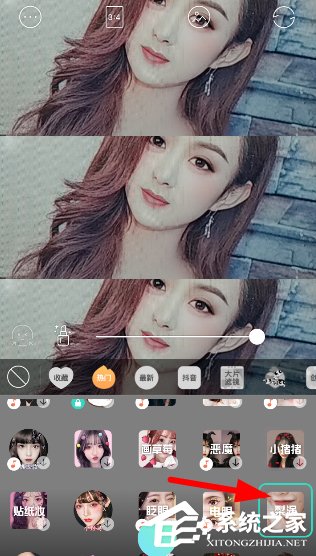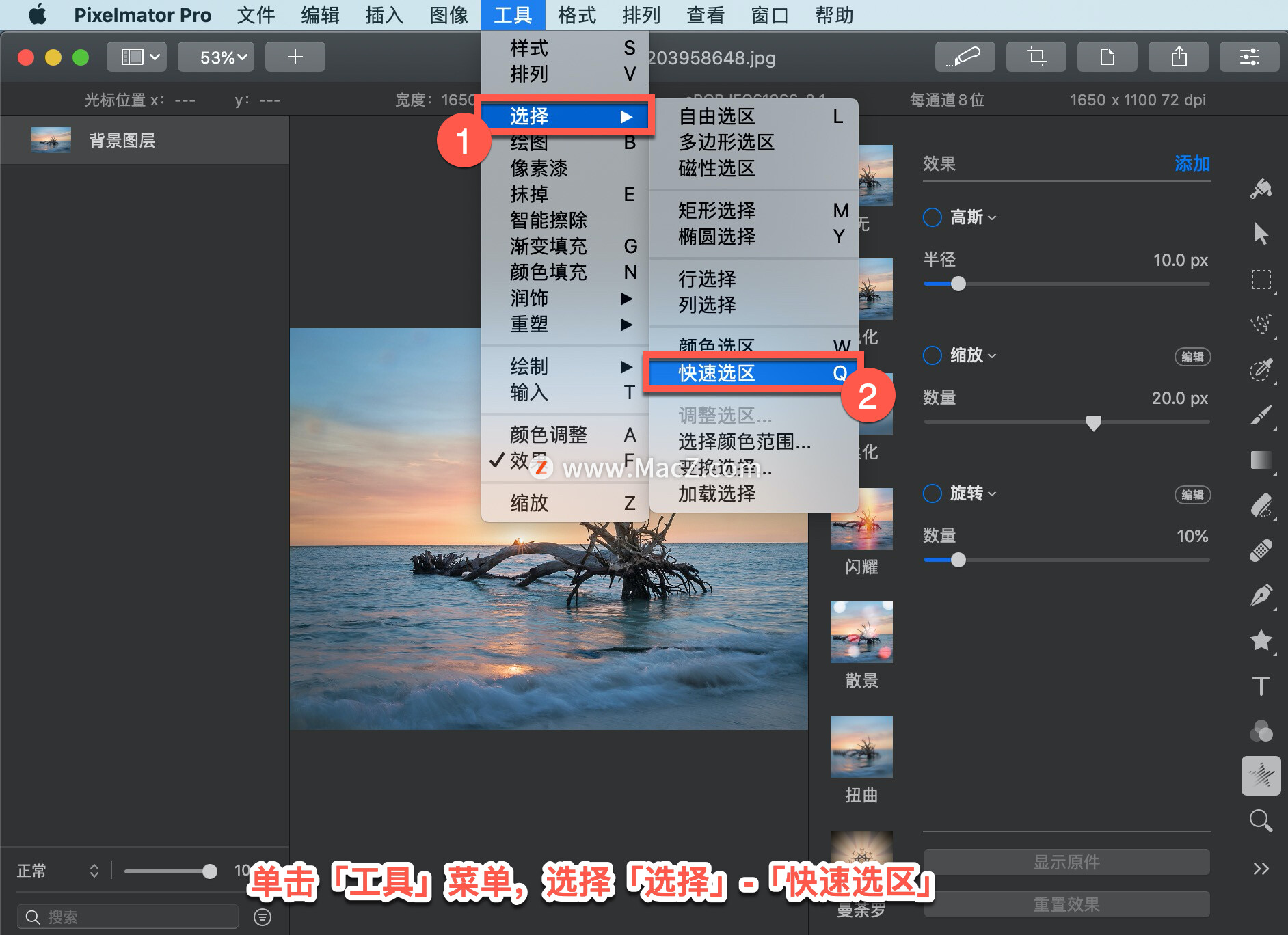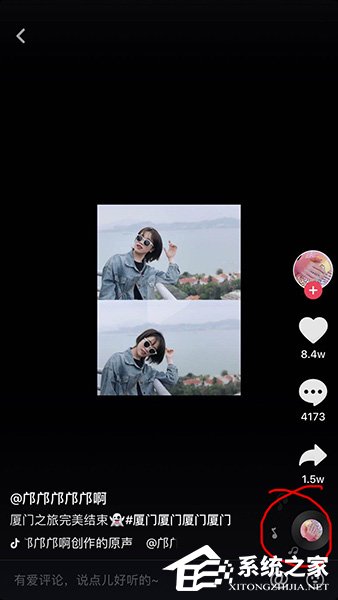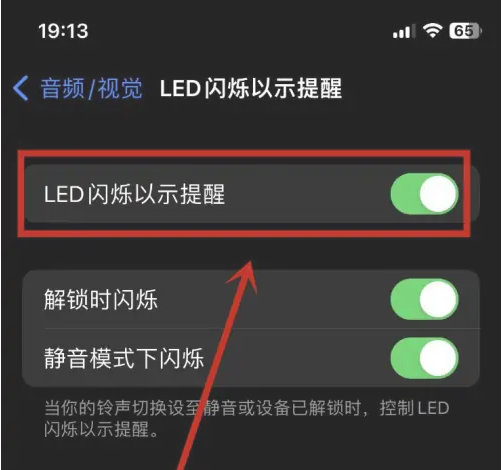Little Snitch for Mac 是一款专业的macOS 防火墙软件,可以帮助您控制应用程序是否访问网络或磁盘,并监控系统上不受信任的进程和信息。如果您想保护Mac 的网络安全,那么您需要了解如何配置和优化Little Snitch for Mac 的规则和设置。
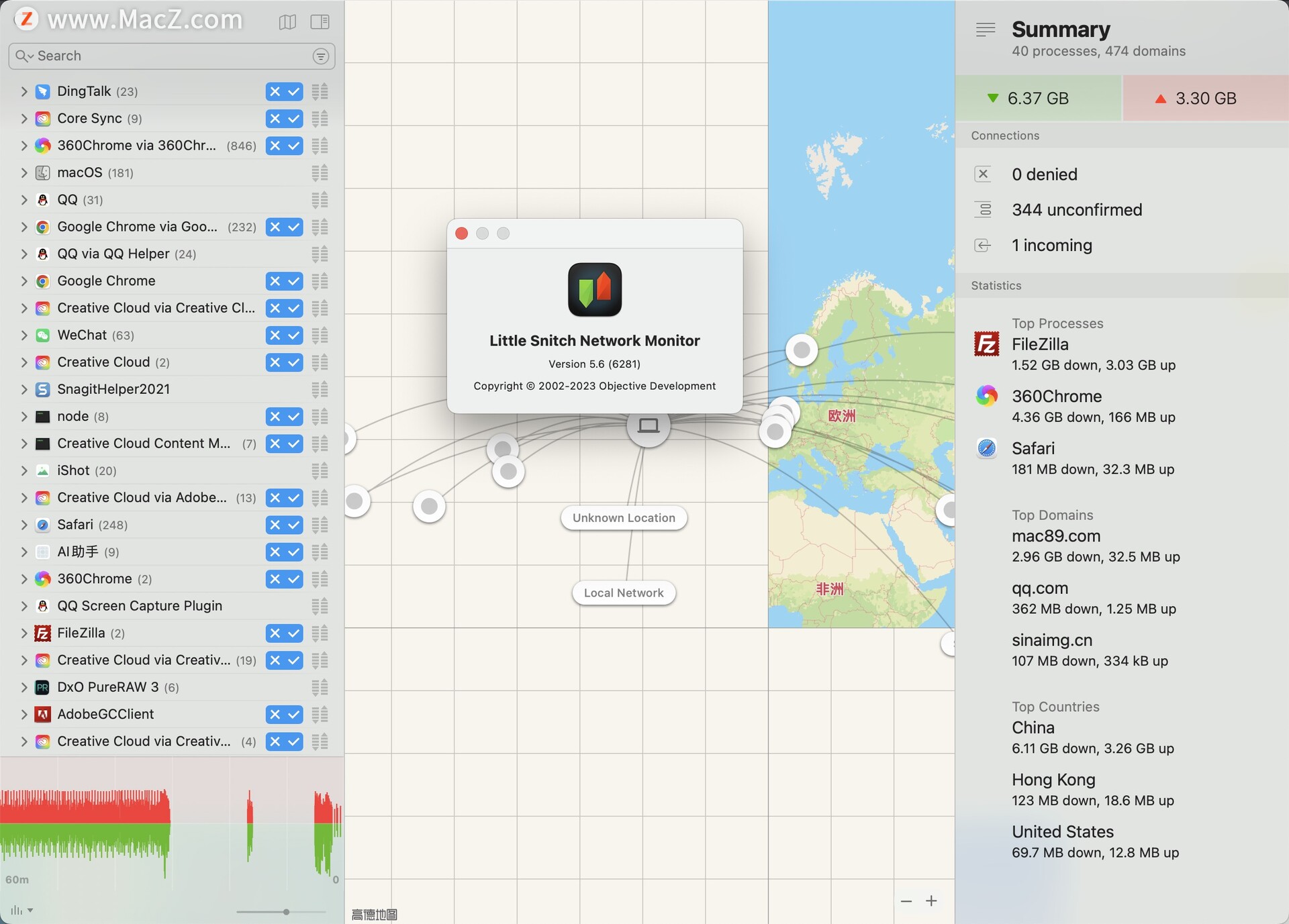
本文将向您介绍一些基本操作和技巧,以便您更好地使用这个强大的工具。
1. 安装并激活Mac版Little Snitch
要使用Mac 版Little Snitch,您首先需要下载并安装它。
您可以从此网站下载最新版本的dmg 文件,
然后双击打开Little Snitch Installer.app 并将其拖到“应用程序”文件夹中。
运行安装程序并按照提示操作。您可能需要输入Mac 开机密码并重新启动计算机。
2.如何使用小飞贼?
1、Mac系统防火墙工具Little Snitch打开后,关闭窗口后右上角会显示该窗口。点击【显示网络监控】,打开软件页面,如下图:
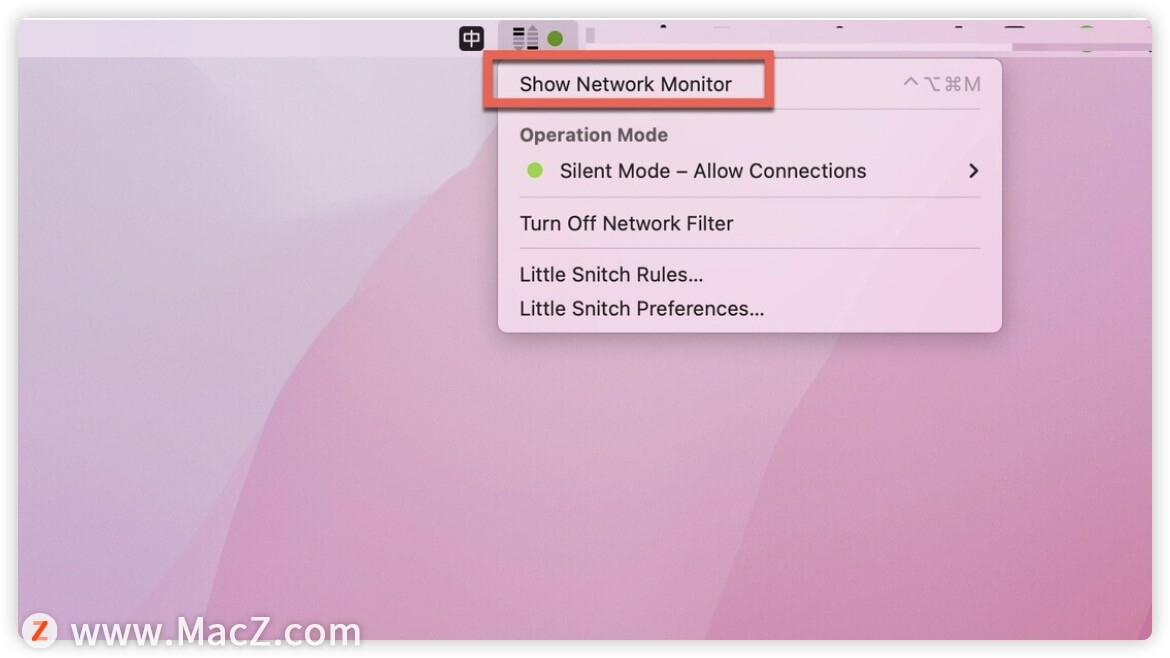
2、软件联网后,设置要拦截的软件,点击?来设置它。防火墙软件还可以自我拦截,这样就不会弹出更新提示。需要屏蔽官网信息的软件设置好后就可以放心了。使用该软件。
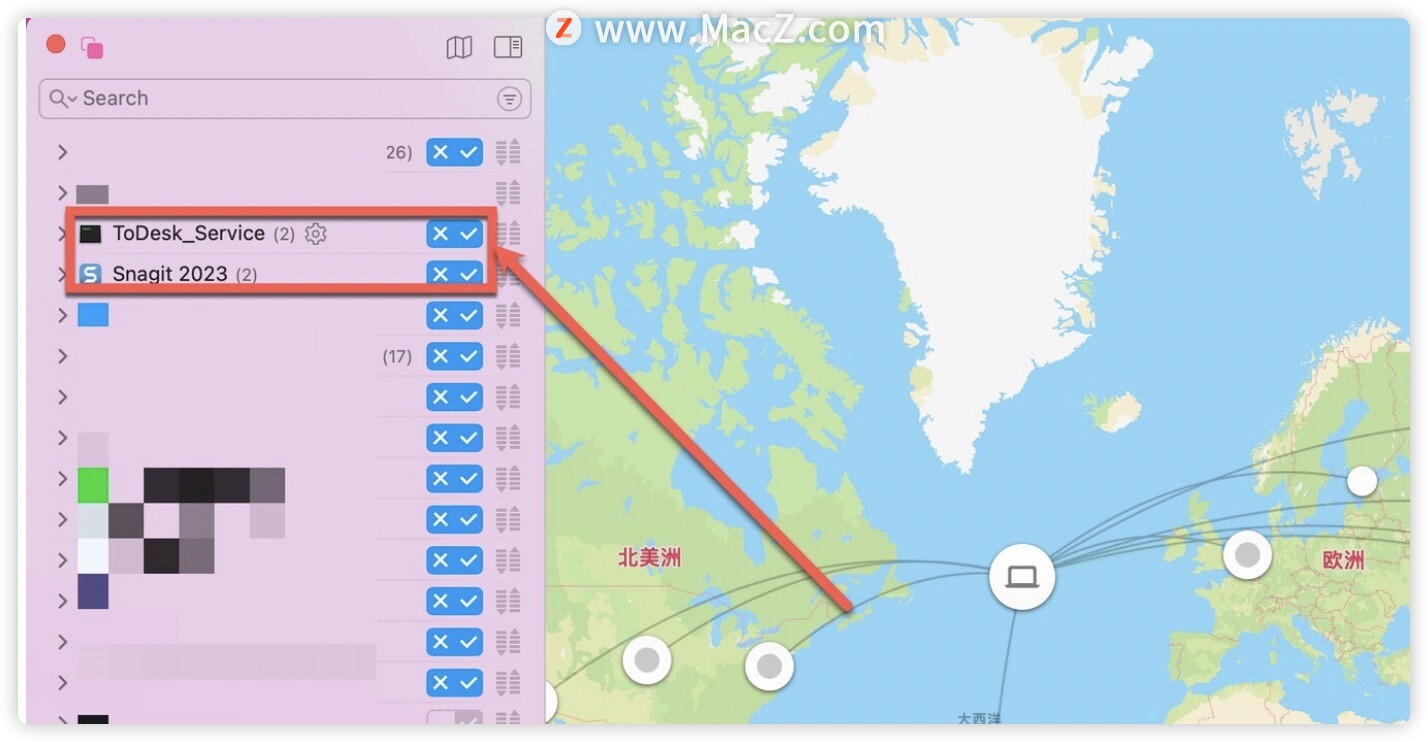
3.配置Mac版Little Snitch的规则
当您第一次运行Mac 版Little Snitch 时,它会自动创建一些默认规则,用于允许或拒绝某些常见应用程序和服务的网络连接。
您可以在Little Snitch Configuration.app 中查看和修改这些规则,或者创建您自己的规则。
规则分为两种:应用规则和全局规则。
应用程序规则适用于特定应用程序或进程,全局规则适用于所有应用程序或进程。
要创建新的应用程序规则,您可以单击左上角的加号按钮并选择应用程序或进程,或者将应用程序或进程直接拖到窗口中。
然后,您可以选择允许或拒绝应用程序或进程连接到特定域名、IP 地址、端口或协议,也可以选择任何方向、任何服务器或任何端口。您还可以设置规则的生效时间、优先级、备注等属性。
要创建新的全局规则,您可以单击左下角的加号按钮并选择域名、IP 地址、端口或协议,或直接输入值。
然后,您可以选择允许或拒绝所有应用程序或进程与该域名、IP 地址、端口或协议或任何方向的连接。您还可以设置规则的生效时间、优先级、备注等属性。
4 优化Little Snitch for Mac的设置
除了配置规则外,您还可以优化Little Snitch for Mac的一些设置,以提高其性能和便利性。您可以单击Little Snitch Configuration.app 右上角的首选项按钮来打开首选项窗口。在这里您可以调整以下几个方面:
- 常规:您可以设置Mac版Little Snitch是否在启动时自动运行、是否检查更新、是否显示菜单栏图标等选项。
- 连接警报:您可以设置Little Snitch for Mac 在出现新的连接尝试时是否显示连接警报,并让您决定是允许还是拒绝连接。您还可以设置连接警报的显示位置、持续时间、样式和其他选项。
- 网络监视器:您可以设置是否启用网络监视器并查看Mac的网络活动和流量统计数据。还可以设置网络监视器的显示模式和地图样式
了解更多优质Mac软件及相关教程,请继续关注macz。